电脑序列号怎么查
主机域名文章
2025-04-21 07:36
450
一、电脑序列号怎么查

在购买电脑后,我们常常需要查询电脑的序列号,以了解电脑的详细信息或者进行保修服务。以下是如何在Windows和Mac系统上查找电脑序列号的方法。
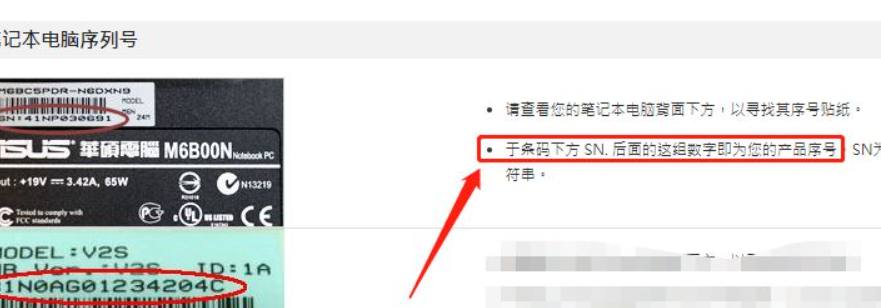
1. Windows系统
- 通过系统设置查找
打开系统“设置”选项,然后依次选择“系统”>“关于”,在这个界面上就可以找到一个“电脑规格”或者“系统”相关的条目,点击就可以看到电脑的序列号。
- 通过命令提示符查找
打开命令提示符(可以在开始菜单中搜索“cmd”),然后输入“wmic bios get serialnumber”命令,回车后就可以看到电脑的序列号信息。
- 通过电脑背面查找
有些电脑的序列号会直接印在电脑背面或底部,直接查看即可。
2. Mac系统
- 通过关于本机查找
点击苹果菜单栏的“关于本机”选项,然后选择“更多信息”,在弹出的界面中就可以找到序列号。
- 通过终端查找
打开终端(Terminal),输入“system_profiler SPHardwareDataType”命令,然后找到序列号一栏查看即可。
除了以上几种方法,你还可以在电脑的产品包装盒、说明书或电子收据中查找到电脑的序列号。另外,如果你的电脑是通过网上购买的,也可以到相关电商平台或厂家网站上,根据购买时填写的个人信息进行查询。
值得注意的是,无论何时都要确保你正在查询的是合法的序列号。否则你可能会因为不当行为导致使用权限或安全性等问题。如果不确定如何处理某个设备或相关数据,请及时咨询相关厂家或专业人员。
通过上述步骤,相信你应该能够轻松找到你的电脑序列号了。但是请记住,要合理合法地使用这个信息。祝你工作顺利!
標籤:
- 关键词:电脑序列号
- Windows系统
- Mac系统
- 系统设置
- 命令提示符
- 系统背面
- 关于本机
- 终端
- 产品包装盒
- 合法序列号

